[봉담성지폰마켓]에서 알려드리는 자녀아이폰스크린관리꿀팁!!
안녕하세요
휴대폰성지 봉담 폰마켓입니다.
오늘은
갤럭시 핸드폰에서 패밀리링크로 아이들 휴대폰을 제어할 수 있는 것처럼
아이폰도 스크린타임이란 기능으로 제어할 수 있는 방법을 설명드리려고 합니다.

자녀분들이 안드로이드 휴대폰을 사용하면
패밀리링크나, 키즈어플로 관리가 쉬운 반면
아이폰은 관리 할 방법이 없었죠
이제는 아이폰 스크린 타임으로 자녀분 휴대폰을 관리하세요
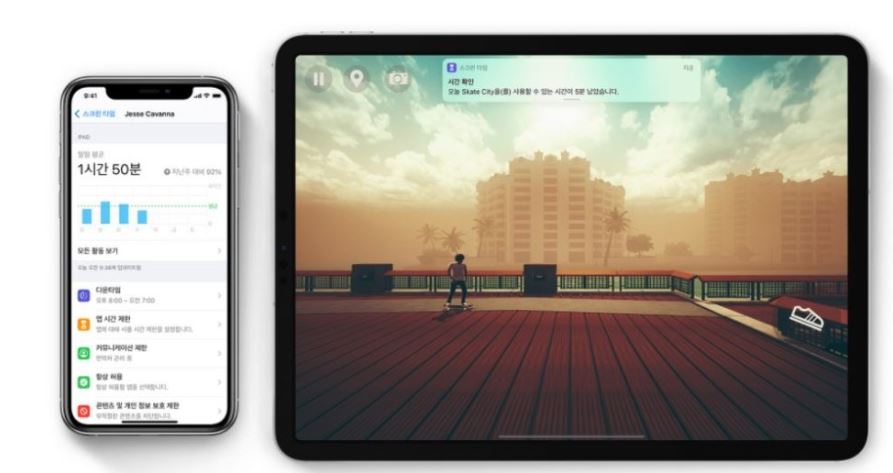
먼저 스크린타임이란?
말 그대로 아이폰 사용시간을 사용자 혹은 자녀 휴대폰에서 앱이나 웹사이트 등 사용시간을
파악하고 데이터를 바탕으로 필요한 경우 시간제한을 설정하여 제어할 수 있는 기능입니다.
스크린타임을 이용하여 자녀가 공부를 해야하는 시간이나 과도하게 휴대폰을 사용하여 걱정되시는 분들은
스크린타임으로 적절하게 이용할 수 있도록 제어해보실 수 있습니다.
1. 스크린타임 설정
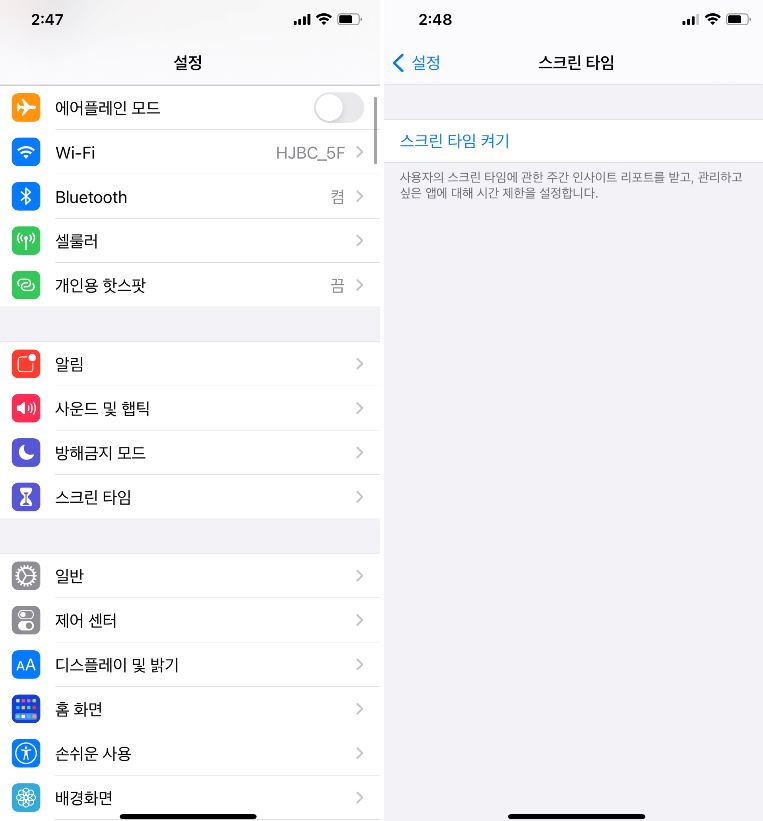
1) 설정으로 들어가 첫 화면에서 스크린타임을 눌러줍니다.
2) 스크린타임 활성화를 눌러줍니다.
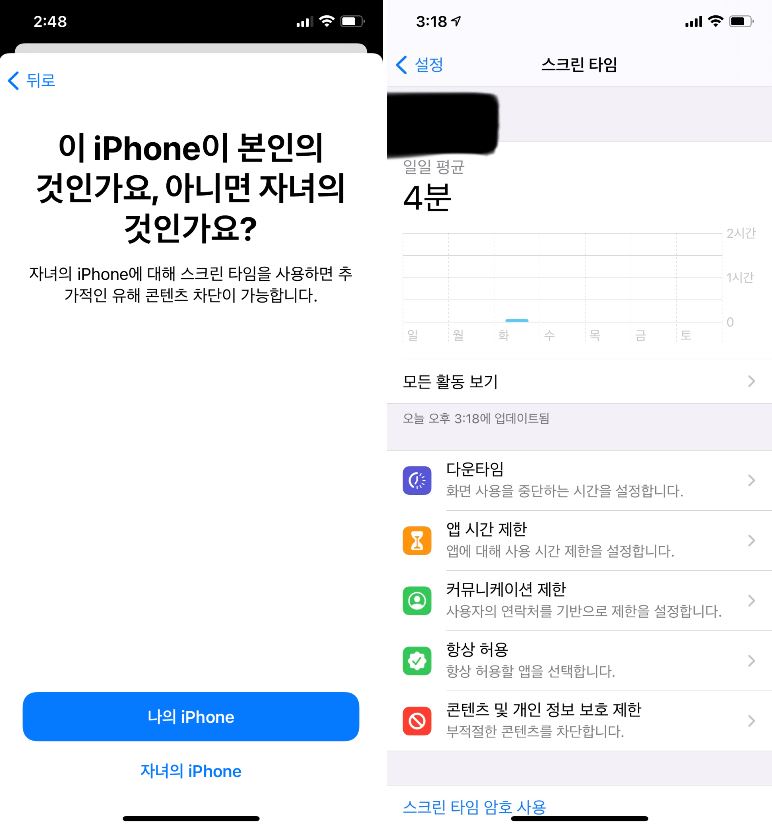
3) 아이폰 스크린타임을 사용할 대상자를 선택해줍니다.
4) 본인이라면 바로 스크린타임이 활성화가 되고 자녀휴대폰이라면 연동하여 줍니다.
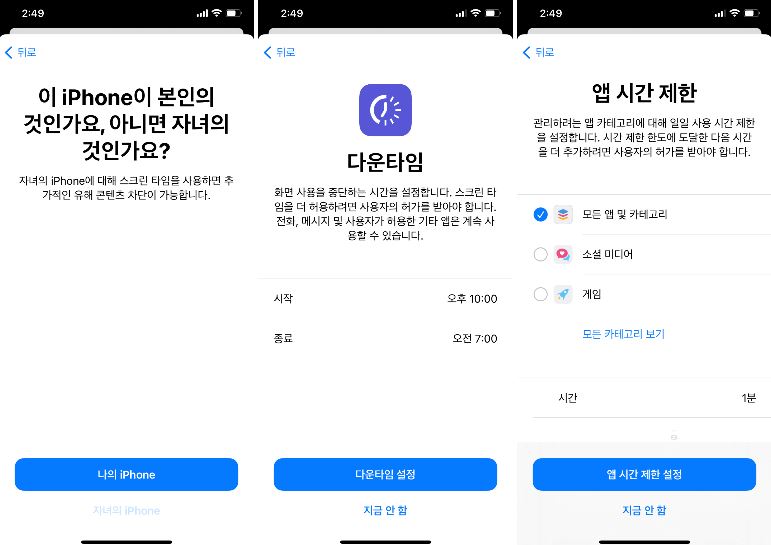
5) 만일 스크린타임 활성화하는 아이폰이 본인이 아니라 자녀의 아이폰이라면 설정이 조금 세세해집니다.
6) 다운타임을 설정합니다.
다운타임은 화면 사용을 중단하는 시간을 설정함으로 스크린타임 이후 더 사용할 시 관리자의
추가허락이 필요합니다.
7) 앱 시간 제한을 추후 세세하게 설정할 수 있습니다.

앱 시간제한에서 어떤 어플을 얼마만큼 사용할지를 선택이 가능합니다.
예를 들어 게임항목의 쿠키런을 하루 2시간만 사용할 수 있게 하고싶다면 쿠키런을 터치하여
시간을 지정한 후 세세하게 요일까지도 설정이 가능합니다.
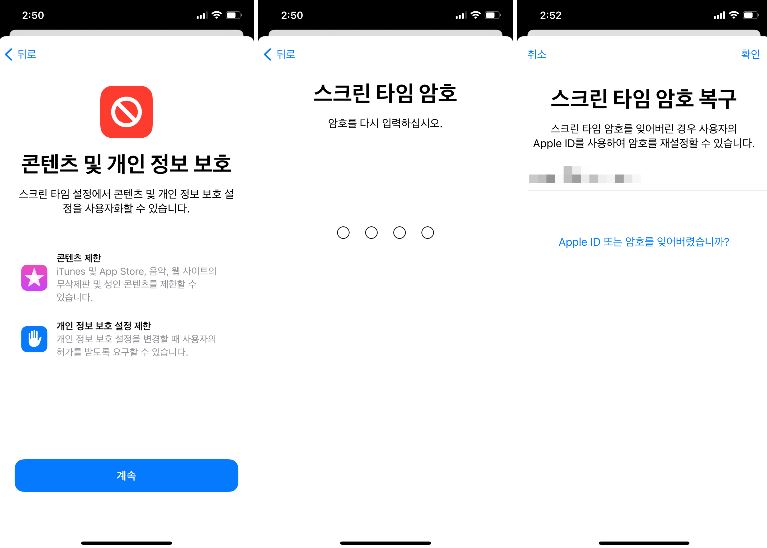
8) 또한 유해콘텐츠설정까지 가능합니다.
무분별한 콘텐츠가 마구 생성되어 아이들에서 성장기에 좋지않은 것들을 보게 될 수 있는 경우가
발생하여 걱정이 되시는 부모님들께서는 콘텐츠 관련 설정을 해주시면 됩니다.
9) 설정을 다 하셨다면 스크린타임의 암호를 설정해주시면 됩니다.
10) 설정이 완료되셨다면 애플계정을 입력해줍니다.
아플계정을 입력해주는 이유는 추후에 스크린타임 암호를 잊어버리셨을 경우
애플계정을 입력해주면 암호변경을 쉽게 할 수 있습니다.

아이폰 사용시간에 제한을 둘 수 있는 아이폰만의 스크린타임
활용법에 대해 알아보았습니다.
